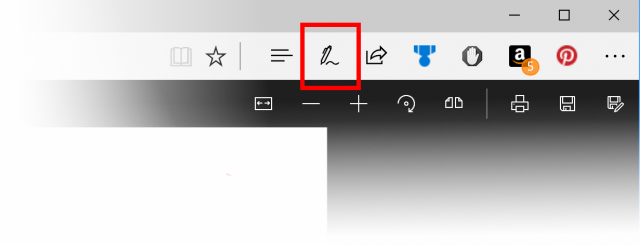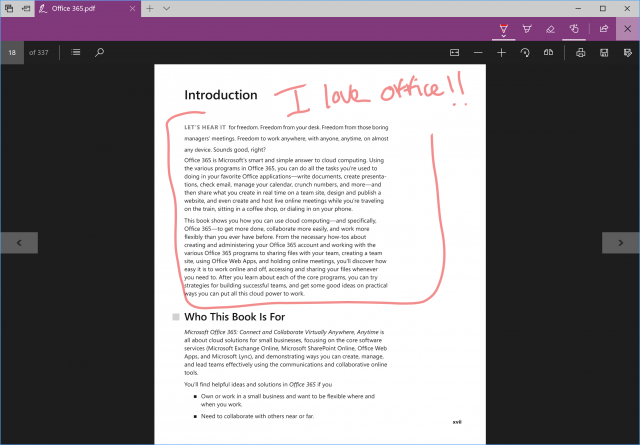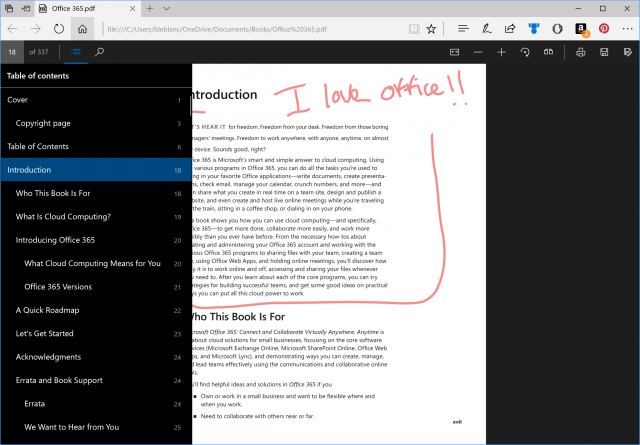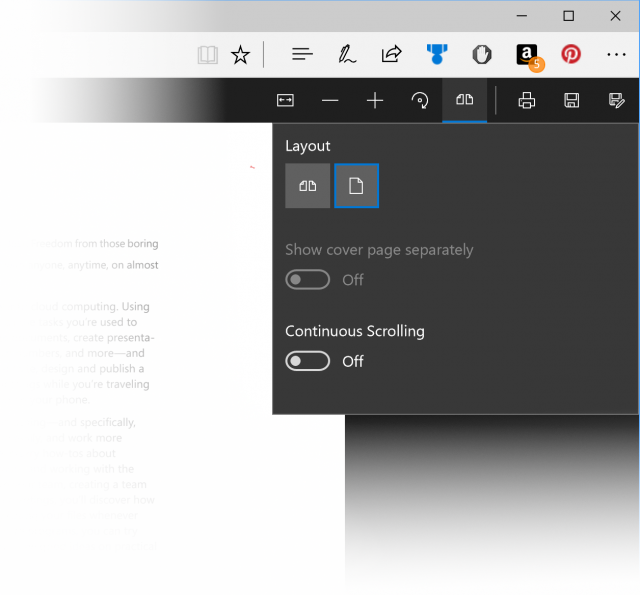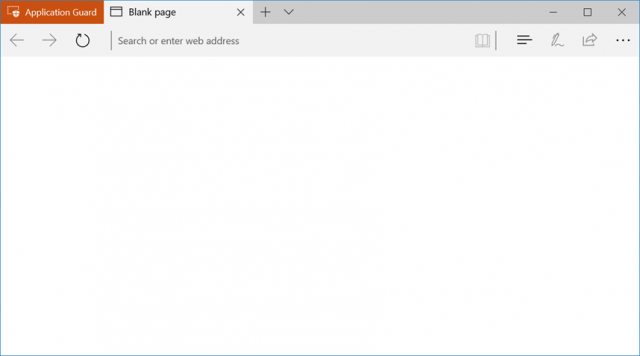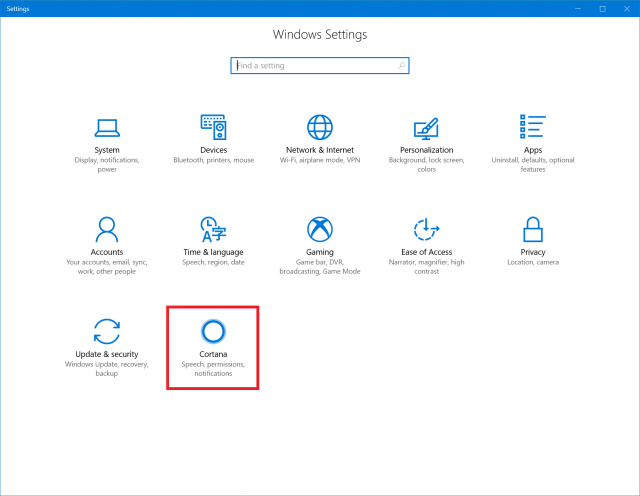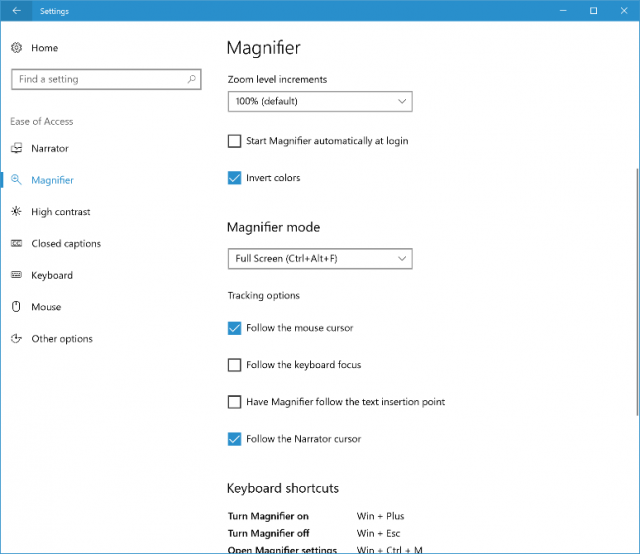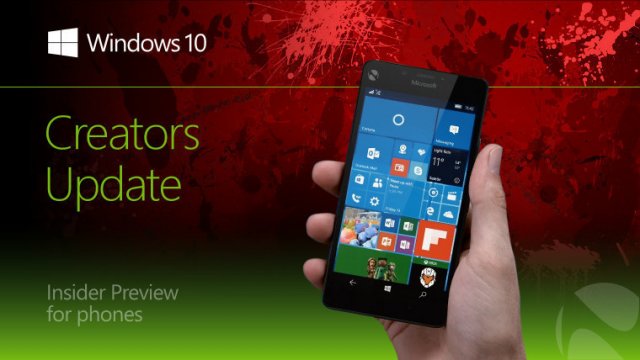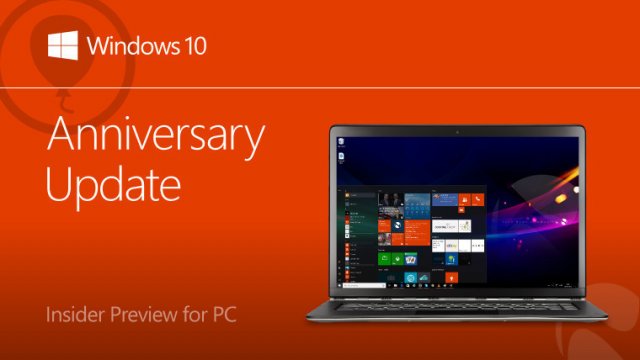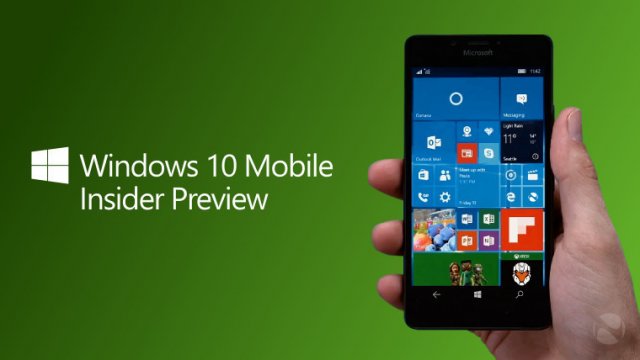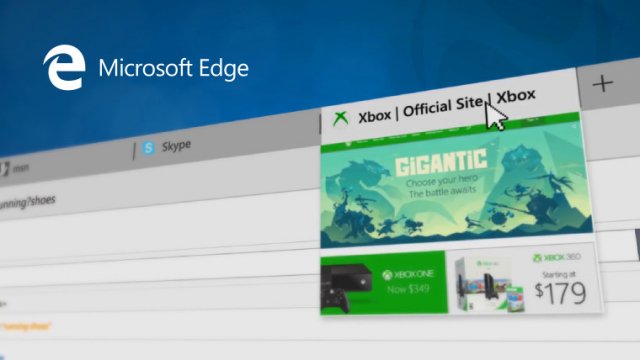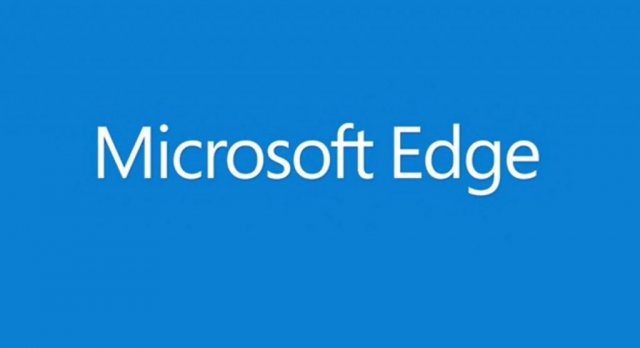Пресс-релиз сборок Windows 10 Insider Preview Build 16188 и Windows 10 Mobile Insider Preview Build 15210
- Категория: Статьи Windows 10 Mobile
- Дата: 4-05-2017, 22:44
- Просмотров: 10 045
Компания Microsoft выпустила сборки Windows 10 Insider Preview Build 16188 и Windows 10 Mobile Insider Preview Build 15210 для инсайдеров в кольце Fast.
Что нового в сборке 16188 для ПК
Удивительные новые функции в Microsoft Edge PDF Reader: В дополнение к рассмотрению большого количества отзывов инсайдеров о функциях PDF в Microsoft Edge, эта сборка также содержит множество новых функций для чтения PDF-файлов в Microsoft Edge, которые Microsoft хотела бы проверить.
Вот описание функций, которые нужно посмотреть:
• Заполнение формы в PDF-формате: Время от времени мы сталкиваемся с заполняемыми формами, которые находятся в PDF-формате. Теперь вы можете заполнять формы в PDF-формате в Microsoft Edge, сохранять их и распечатывать!
• PDF-аннотации: Возможности аннотаций в браузере теперь расширены до PDF-файлов. Вы можете использовать «Сделать веб-заметку» в правом верхнем углу рамки браузера, чтобы вызвать панель аннотаций.
Используя различные режимы в панели аннотаций, вы можете рисовать в PDF, выделять текст и стирать аннотации. Вы можете сохранить работу в PDF-файле для последующего использования.
• Table of Contents для упрощения навигации: Для чтения более длинных документов, вы теперь можете использовать функцию Table of Contents (ToC) для упрощения навигации. Вы увидите кнопку ToC в левой части панели инструментов PDF, если документ имеет ToC, определенный автором. Нажмите на любой заголовок в боковой панели, чтобы перейти к этой части документа;
• Улучшение просмотра и навигации: Иногда PDF-документы, такие как документы, которые являются копиями отсканированных документов, не имеют правильной ориентации и их нужно поворачивать для их правильного просмотра. Теперь вы можете вращать PDF-документы для лучшей читаемости. Найдите кнопку поворота на панели инструментов. Кроме того, важно иметь возможность корректировать макет чтения файлов, чтобы наилучшим образом удовлетворить потребности пользователей на основе размера экрана, типа и т. д. Используя всплывающее меню «Макет» на панели инструментов, вы теперь можете переключаться с одной страницы на две страницы макета и переключаться на постраничную прокрутку для улучшения навигации при работе с более длинными документами;
• Windows Defender Application Guard: Анонсированный в сентябре прошлого года в Microsoft Edge Blog, Windows Defender Application Guard для Microsoft Edge теперь доступен в Windows Insider Previews для корпоративных пользователей в кольце Fast. Microsoft Edge, запущенный в Application Guard, обеспечивает предприятиям максимальный уровень защиты от вредоносных программ и атак нулевого дня в Windows. Microsoft упростила тест-драйв Microsoft Edge с помощью Application Guard. Во-первых, включите Windows Defender Application Guard, используя диалоговое окно «Включить или отключить функции Windows». Установите галочку, как показано ниже, для Windows Defender Application Guard.
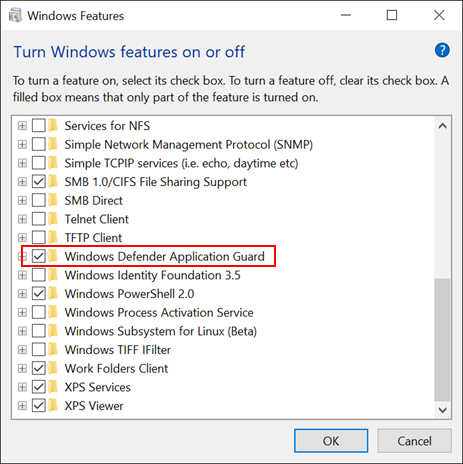
Нажмите ОК и перезагрузите компьютер.
Далее, откройте Microsoft Edge и щелкните по меню Edge. Вы увидеть меню под названием «New Application Guard window».
Когда вы нажмете эту кнопку, откроется новое окно Edge. Вы готовы ввести любой адрес веб-сайта в адресной строке для посещения, чтобы эта сессия была изолирована в Application Guard.
Microsoft с нетерпением ждем ваших отзывов, вот ссылка, чтобы связаться с ними через Feedback Hub.
Смотрите этот пост для получения более подробной информации.
Примечание: Windows Defender Application Guard требует наличия Windows Enterprise Edition и Hyper-V. Ваш компьютер должен быть способен работать на Microsoft Hyper-V для использования Application Guard.
Ninjacat Icon for Windows Insider Program in Settings: Проверьте новую иконку Ninjacat, представляющую Windows Insider Program, в Настройки> Обновление и безопасность> Windows Insider Program.

Настройки Cortana были интегрированы в приложение Настройки: Cortana является основным компонентом Windows, и пользователи обращаются к приложению Настройки, чтобы найти настройки Cortana. Компания услышала ваши отзывы об обнаружении, и с этой сборкой, были внесены изменения, чтобы перенести все настройки Cortana в приложение Настройки. Вы можете получить к ним доступ, нажав на иконку настроек в Cortana, перейти в Настройки> Cortana или просто найти интересующий вас параметр.
Переосмысление страницы настроек лупы: Чтобы улучшить опыт как пользователей с плохим зрением, так и случайных пользователей Лупы, которые используют её для презентаций или быстрого масштабирования, была обновлена страница настроек лупы. Инсайдеры заметят, что страница не только переработана, но и имеет несколько новых функций, а именно:
• Теперь вы можете легко проследовать за Диктором по экрану с помощью лупы, выбрав «Следовать за курсором Диктора»;
• Составлен список всех доступных сочетаний клавиш для лупы на странице Настройки для быстрого ознакомления;
• Теперь вы можете увеличивать масштаб с помощью колеса мыши, удерживая комбинацию клавиш (Win + Ctrl);
• Добавлена опция открытия настроек лупы из любой точки ОС, нажав Ctrl + Win + M;
• Теперь вы можете установить предпочитаемый режим лупы в приложении Настройки;
• Добавлена опцию для выбора предпочтительного увеличения при использовании лупы;
Если вы пользуетесь лупой, попробуйте ее и поделитесь своим мнением!
Улучшение опыта вашего обновления: Microsoft получила ваши отзывы, и в сборке 16188 было заменено предыдущее модальное диалоговое Windows Update новым интерактивным тост-уведомлением, чтобы вы могли легко узнать о доступных обновлениях, не прерывая вашу работу. Попробуйте в следующий раз, когда вы получите обновление, и, как всегда, поделитесь своим мнением!
Изменения, улучшения и исправления для ПК
• Исправлена проблема, из-за которой окно кандидата не отображалось при вводе текста в определенных приложениях, если использовались Simplified Chinese IMEs или the Changjie и Quick IMEs;
• Исправлена проблема, которая приводила к сбою explorer.exe и его перезагрузке, если вы использовали любое из приложений, перечисленных в разделе «Последние приложения» для Windows Ink Workspace;
• Двойной щелчок по иконке Windows Defender Security Center в области уведомлений теперь открывает Windows Defender Security Center;
• Универсальное закрытие напоминаний Cortana теперь доступно для всех устройств Windows на этой или более поздней версии. Чтобы узнать больше об универсальном закрытии и о том, как приложения могут включить его, ознакомьтесь со статьей в блоге;
• Локализованные приложения на локализованных 64-разрядных версиях Windows 10 Insider Preview теперь будут работать. Также это должно исправить проблему, когда диалоговые окна «Open and Save» не открывались в некоторых десктопных приложениях (Win32);
• Исправлена проблема, которая приводила к снижению надежности Центра уведомлений в последних сборках;
• Исправлена проблема с Chinese Pinyin IME, при которой ввод последовательности символов, начинающейся с «hu», в некоторых приложениях, приводил бы к неожиданной задержке перед обновлением окна кандидата, чтобы отразить текущую композицию;
Известные проблемы для ПК
• Сброс ПК через Настройки > Обновление и безопасность > Восстановление не будет работать в этой сборке (на non-English сборках Insider Preview);
• Некоторые инсайдеры сообщили о данной ошибке: «Некоторые обновления были отменены. Мы будем продолжать пытаться, чтобы новые обновления стали доступными» в Центре обновления Windows. Смотрите пост на форуме для получения более подробной информации;
• Устройства Surface 3 не могут обновиться до новых сборок, если вставлена SD-карта. Обновления драйверов для Surface 3, которые исправляют эту проблему, еще не были опубликованы в Центре обновления Windows;
• Переход в Настройки> Обновление и безопасность> Центр обновления Windows может вызвать сбой приложения Настройки. Вы можете открыть приложение Настройки снова, чтобы оно заработало;
• Переход в Настройки> Персонализация> Блокировка экрана может привести к сбою приложения Настройки;
• Outlook 2016 может зависать при запуске, когда спам-фильтр застревает при чтении файла данных Outlook, и пользовательский интерфейс ждет бесконечно, чтобы он вернулся. Компания исследует проблему;
• Ваш компьютер может зависать при выключении компьютера;
• В некоторых случаях, меню Пуск может не запускаться (но должно запуститься со второй попытки);
Изменения, улучшения и исправления для смартфонов
• Исправлена проблема с Glance screen, при которой время не обновлялось;
• Когда устройство синхронизируется с сервисом, текстовые сообщения должны вернуться;
Известные проблемы для смартфонов
• Дата авторского права неверна в меню Настройки> Система> О системе. Она показывает 2016 год, когда она должна показывать 2017 год. Спасибо инсайдерам Windows, которые сообщили об этом!
• Может произойти сбой приложения WeChat при запуске;
Похожие новости
- Комментарии
- ВКонтакте
Информация
Посетители, находящиеся в группе Гости, не могут оставлять комментарии к данной публикации.
Пользователи онлайн
Всего на сайте: 36
Пользователей: 0
Гостей: 36
Роботы: Google Mail Ru
Пользователей: 0
Гостей: 36
Роботы: Google Mail Ru
+0
Новостей: 15204
+0
Комментариев: 39469
+0
Пользователей: 10105